포토샵 기능 중에는 동일한 작업을 단축키(F2~F12) 11가지로 설정해서 쉽고 빠르게 처리할 수가 있는 `Action(액션)`이라는 유용한 기능이 있습니다. 이 기능은 잘만 사용하면 많은 작업물의 시간 단축은 물론 파일 저장까지 빠르게 처리할 수 있습니다. `Action(액션)` 기능을 사용하는 순서와 예시에 대해서 알아보겠습니다.
Action(액션) 기능 설정 설명 순서
• 일단 `Action(액션)`을 사용하는 순서에 대해서 익혀 두시고, 아래 예시 등을 보시고 활용할 방법에 대해서 사용해 보시면 좋습니다.
• `Action(액션)` 기록이 시작되면 내가 키보드나 마우스로 조작한 모든 부분이 기록되니 필요한 부분만 설정하시기 바랍니다.
• 모든 기록이 완료되면 일정 부분은 `Action(액션)` 패널의 레이어를 더블 클릭으로 수정이 가능합니다. 액션이 마음에 안 들면 해당 단축키 레이어를 선택 후, 패널의 쓰레기통 모양을 클릭하면 삭제할 수 있습니다.
① 작업하실 파일을 불러왔고 선택적 부분에 테두리를 만든다는 가정하에 시작하겠습니다.
② 포토샵 → 창 메뉴 → `Action(액션)`/(Alt+F9)에 √체크 표시. (√체크가 선택되어 있다면 패널은 이미 열린 상태)이미지.
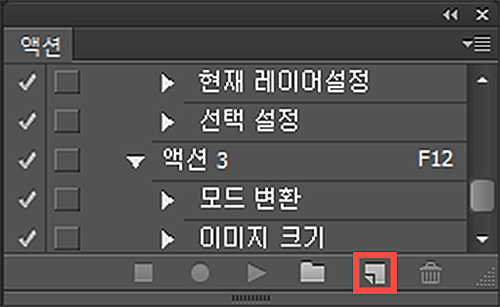
③ 해당 ‘Action(액션)’ 패널의 아이콘(새 액션 만들기)을 클릭합니다.

④ ‘새 액션’ 옵션 창이 열리면 사용할 단축 키에 대한 이름을 기재합니다. 기능 키는 단축키 설정으로 키보드 최상단 F키입니다. F2~F12까지 11가지로 설정할 수 있습니다. 설정이 끝나면 ‘기록’을 클릭합니다.
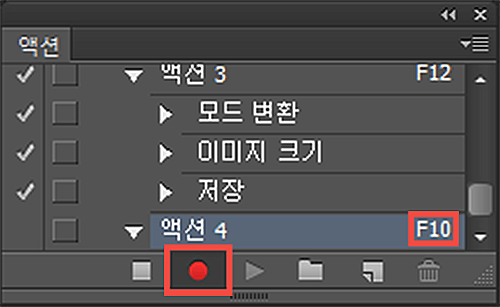
⑤ ‘기록’을 클릭하는 순간부터 바로 `Action(액션)` 기능(녹화)이 시작됩니다. 녹화/녹음하듯 붉은 점이 켜져 있습니다. 레이어에는 몇 번째 액션인지와 F10키로 설정했다는 표시가 보입니다.
☞ 테두리 만들기 순서
• 포토샵 → ‘선택 윤곽 도구’로 작업물의 일정 부분을 선택해 줍니다.
• 포토샵 → ‘편집’ 메뉴 → 획(선택) → 폭(라인 굵기)과 색상을 선택 → 확인이미지
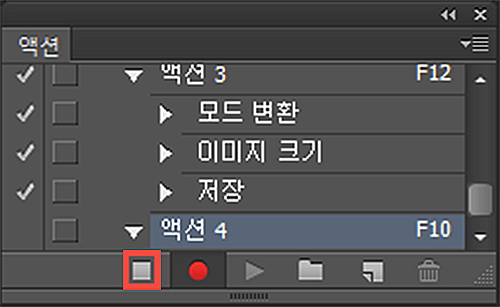
⑥ ‘☞ 테두리 만들기 순서’ 기록을 마쳤으면 `Action(액션)` 패널의 ■아이콘(정지)을 클릭하면 기록이 저장/완료가 됩니다.
⑦ 만일 F2키로 지정을 했다면 ‘선택 윤곽 도구’로 작업물에 부분 선택을 한 후 F2키를 누르면 결과물을 바로 보실 수 있습니다.
♣ `Action(액션)`을 전체적인 흐름을 생각하지 않고 사용하다 보면 중요한 원본 파일에 덮어 저장하는 실수가 생길 수 있습니다. 원본 파일은 따로 저장해 두시고, 사본으로 작업하시거나 ‘레이어’를 잘 활용한 PSD 원본으로 저장 후, JPG 또는 PNG 등 파일로 변환하여 사용하시기 바랍니다.
Action(액션) 기능 설정 예시
• 포토샵의 ‘선택 윤곽 도구’로 형태를 그린 후 `Action(액션)`을 이용하면 테두리나 라인을 쉽게 그릴 수 있습니다.
• 원본 PSD파일에서 JPG 또는 PNG 등, 파일의 형식을 `Action(액션)` 기능을 이용해 빠르게 변환 및 저장할 수 있습니다.
• 많은 파일의 ‘이미지 크기’ / ‘캔버스 크기’ / ‘해상도 변경’ 등을 단축키 한 번으로 변환이 가능합니다.
♣ 기타 등등 어떤 작업에 어떻게 활용하느냐에 따라 다양하게 사용될 수 있습니다. 일일이 메뉴에 들어가서 각각의 기능들을 설정해서 사용하다 보면 몸의 피로도도 쌓이게 됩니다. 온라인에서 무료로 제공하는 툴들은 저장이 안 되기 때문에 포토샵 `Action(액션)` 기능만 알아도 매우 유용하게 쓰이게 됩니다.
캡처 도구, 프린트 스크린 활용 모니터 화면 캡처
블로그를 작성하거나 웹서핑 중 필요한 사진, 글귀가 있는 경우 자료로 사용하거나 잊어버리지 않기 위해 빠르게 캡처해서 저장해 둔다면 유용하게 쓰일 수 있습니다. 그중 윈도우 운영체제 자
e-rs.tistory.com
동영상 사운드 제거 - GOM Mix (곰믹스)
동영상을 이용한 보케 영상을 찍고나면 외부 사운드는 필요없이 업로드를 하고 싶은 경우가 생깁니다. 사운드를 차단해주 는 동시에 업로드도 가능하다면 좋지만 그런 기능이 없다면 직접 외부
e-rs.tistory.com
'정보 > 튜토리얼&Tip' 카테고리의 다른 글
| 이어폰과 구글 문서를 활용한 음성을 텍스트로 변환하기 (0) | 2024.06.10 |
|---|---|
| 컴퓨터 uni1id.com 보안 경고 메시지 원인과 해결 (0) | 2024.05.27 |
| 혼다 슈퍼커브 체인 청소와 장력조절 (0) | 2024.05.13 |




댓글